3 façons de faire la livraison gratuite dans WooCommerce (étape par étape)
Publié: 2020-11-04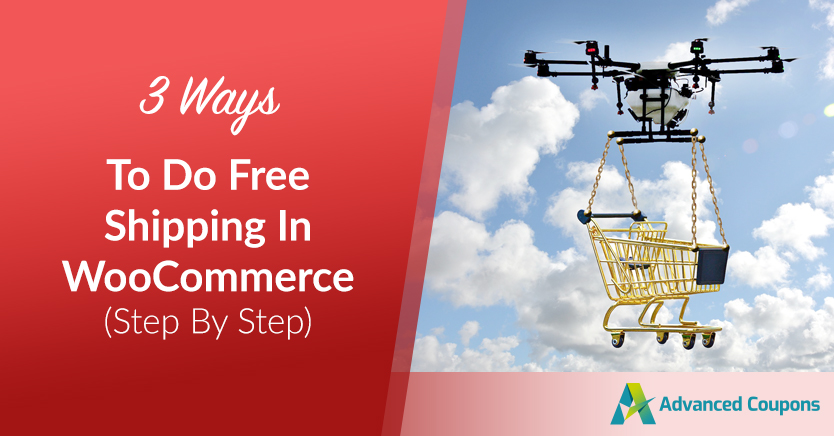
En tant que détaillant en ligne, la livraison gratuite peut vous aider à augmenter vos ventes et à attirer de nouveaux clients. Cependant, si vous n'êtes pas stratégique quant à la façon dont vous l'implémentez, cette stratégie peut également réduire vos bénéfices.
Pour maximiser vos revenus, il est essentiel d'être réfléchi lors de la création de vos remises sur la livraison gratuite. En utilisant les fonctionnalités intégrées de WooCommerce et notre plugin Advanced Coupons, vous pouvez lancer des offres spéciales qui vous rendront heureux, vous et vos clients.
Dans cet article, nous aborderons trois façons d'offrir la livraison gratuite via votre boutique WooCommerce. Nous vous montrerons également comment déployer ces remises de manière à encourager les clients à dépenser plus. Commençons!
Pourquoi devriez-vous envisager d'offrir la livraison gratuite dans WooCommerce
La livraison gratuite est extrêmement populaire auprès des clients. Selon un récent sondage, près de la moitié des acheteurs en ligne préfèrent les sites qui offrent cet avantage, et 77 % l'identifient comme le facteur le plus important lors de la prise de décisions d'achat.
De plus, 27 % des clients affirment n'acheter que sur des sites qui offrent la livraison gratuite. Si ce n'est pas le cas, vous pourriez vous aliéner plus d'un quart de vos acheteurs potentiels. Cela peut avoir un impact significatif sur les ventes et entraver la croissance de votre entreprise.
Des frais de port élevés peuvent également vous faire perdre des ventes à la dernière minute. Une étude a révélé que 86% des acheteurs ont abandonné un panier en ligne en raison des frais d'expédition. En maintenant le prix total stable tout au long du processus de paiement, vous pouvez encourager les clients à finaliser leurs achats.
Enfin, la livraison gratuite peut vous aider à sceller l'accord avec les clients qui sont déjà à la quatrième étape du parcours de l'acheteur, également appelé "mode d'achat". Une remise supplémentaire peut verrouiller les acheteurs qui ont atteint ce point, en particulier pendant les hautes saisons telles que les vacances.
3 façons de faire la livraison gratuite dans WooCommerce
Il existe plusieurs méthodes que vous pouvez utiliser pour offrir la livraison gratuite dans WooCommerce. Ci-dessous, nous en avons couvert trois en utilisant les fonctionnalités intégrées du plugin e-commerce ainsi que notre plugin Advanced Coupons. Nous supposerons que vous avez déjà installé et activé.
Méthode 1 : Ajouter une méthode de livraison gratuite WooCommerce
Prêt à l'emploi, WooCommerce a tout ce dont vous avez besoin pour offrir la livraison gratuite. Tout ce que vous avez à faire est de l'ajouter comme méthode d'expédition pour une zone spécifiée.
Si votre boutique WooCommerce est déjà opérationnelle, vous devez avoir au moins une zone d'expédition établie. Accédez-y en naviguant vers WooCommerce > Paramètres > Expédition :
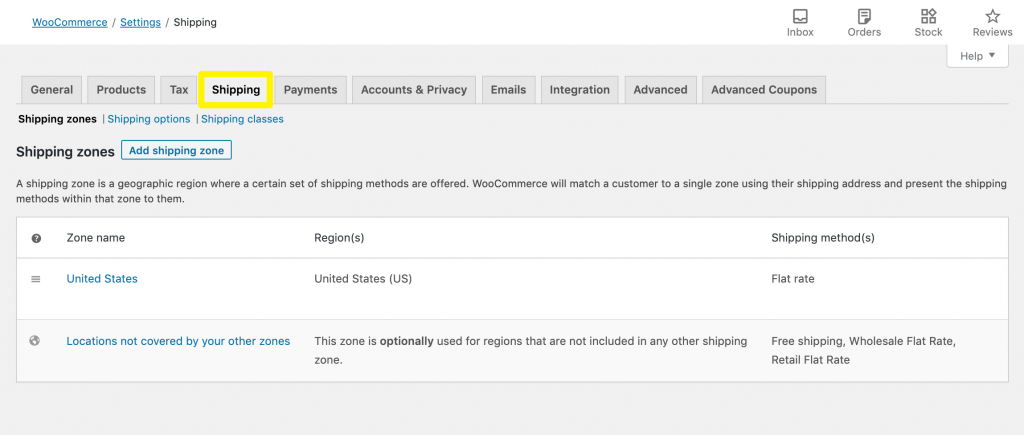
Si nécessaire, vous pouvez cliquer sur le bouton Ajouter une zone d'expédition pour en créer une nouvelle. Sinon, cliquez sur le lien Modifier sous la zone existante pour laquelle vous souhaitez offrir la livraison gratuite.
Sur l'écran suivant, cliquez sur le bouton Ajouter une méthode d'expédition :
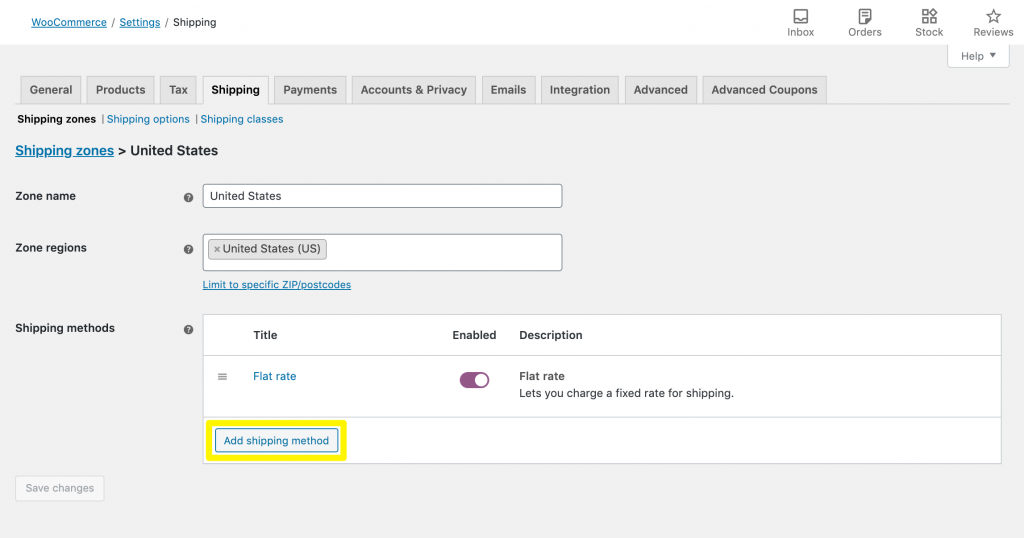
Sélectionnez Livraison gratuite dans le menu déroulant de la fenêtre résultante :
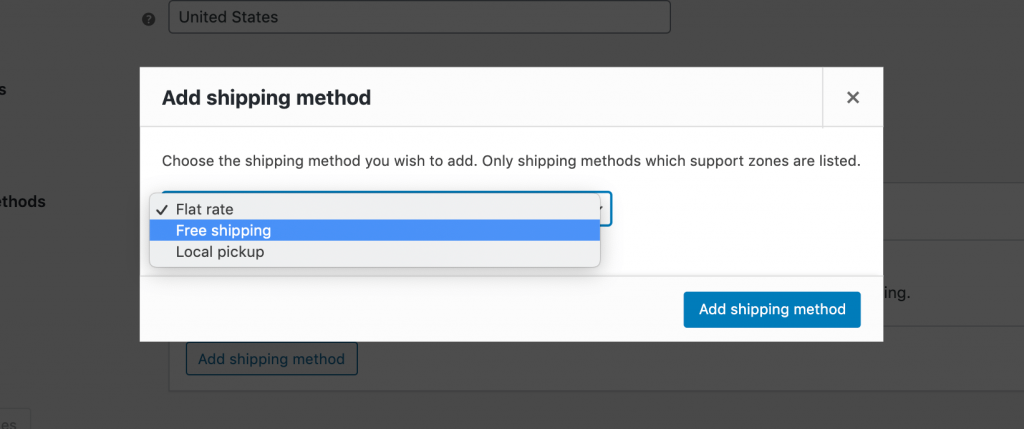
Cela ajoutera la méthode à la liste des options d'expédition pour cette zone. Passez la souris sur Livraison gratuite et cliquez sur Modifier :
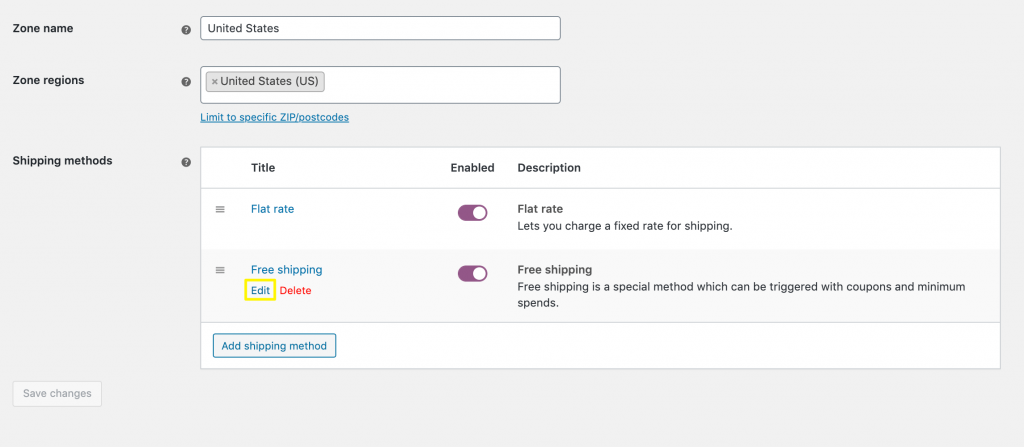
Si vous souhaitez offrir la livraison gratuite pour tous les achats livrés dans cette zone, sélectionnez N/A dans le menu déroulant Livraison gratuite requise :
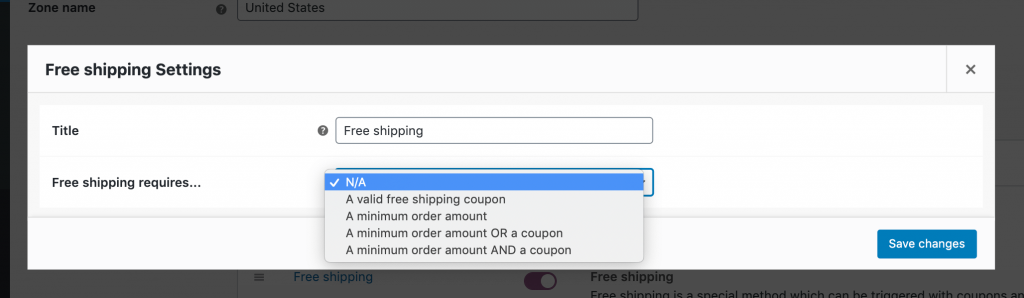
Alternativement, vous pouvez offrir la livraison gratuite lorsqu'un client dépasse un minimum de dépenses et/ou présente un coupon valide. Cette restriction peut encourager les clients à acheter des articles supplémentaires, y compris des produits qu'ils auraient autrement achetés ailleurs.
Pour ce faire, sélectionnez l'option appropriée dans la liste déroulante et entrez le montant minimum requis que les clients doivent dépenser pour bénéficier de la livraison gratuite. Vous pouvez répéter ce processus pour chacune de vos zones d'expédition.
Méthode 2 : créer un bon de livraison gratuit
Vous pouvez également utiliser WooCommerce pour créer des coupons de livraison gratuits. Cette méthode vous donne plus de contrôle sur qui peut accéder à cette offre. Par exemple, vous pouvez partager le code requis uniquement avec vos abonnés à la newsletter ou vos abonnés sur les réseaux sociaux.

Pour créer un coupon, accédez à Marketing > Coupons > Ajouter un coupon :
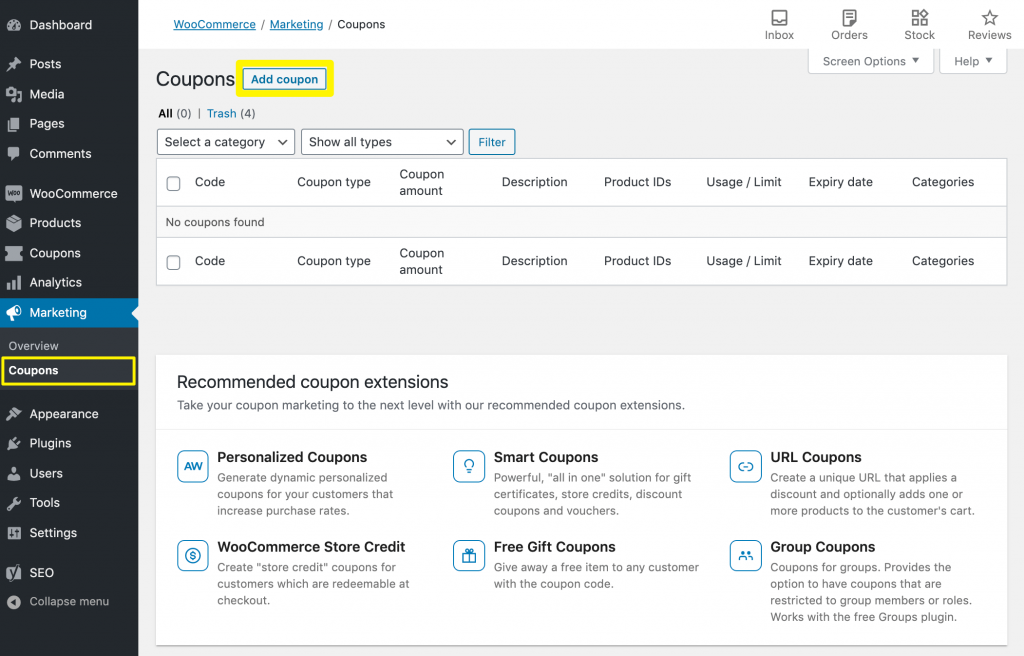
Ici, ajoutez le code de coupon que vous souhaitez que les clients saisissent à la caisse pour bénéficier de la livraison gratuite. Alternativement, WooCommerce peut en générer un au hasard pour vous.
Pour spécifier qu'il s'agit d'un coupon de livraison gratuite, cliquez sur l'onglet Général . Ici, cochez la case Autoriser la livraison gratuite :
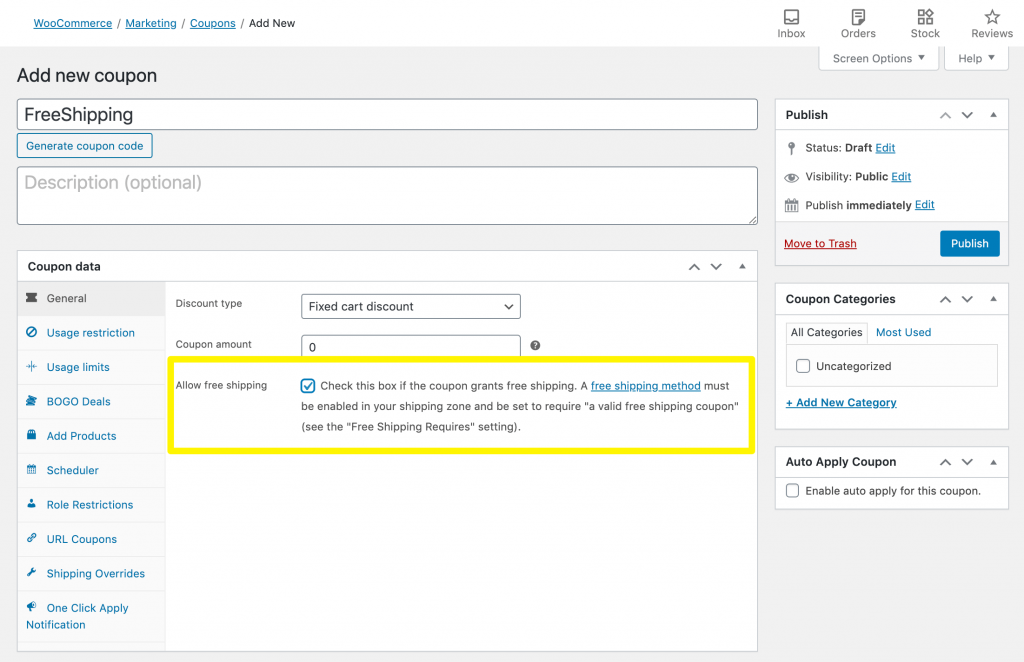
Ensuite, cliquez sur Publier. La dernière étape de ce processus consiste à vous assurer que vos zones d'expédition autorisent la livraison gratuite aux clients disposant de coupons valides.
Pour ce faire, ouvrez l'éditeur de méthode d'expédition comme décrit ci-dessus dans la méthode 1. Dans le menu déroulant Livraison gratuite requise , sélectionnez l'une des options suivantes :
- Un coupon de livraison gratuite valide . Cela permet au client de bénéficier de la livraison gratuite, quel que soit le montant de ses dépenses.
- Un montant minimum de commande OU un coupon . Le client est éligible à la livraison gratuite, quelles que soient ses dépenses totales. Si le client dépasse le montant minimum de commande, il bénéficiera également de la livraison gratuite, qu'il saisisse ou non le code de coupon.
- Un montant minimum de commande ET un coupon . Le client ne pourra bénéficier de la livraison gratuite que s'il dépasse un minimum de dépenses et saisit un code de coupon valide.
Si vous sélectionnez l'une des options de commande minimum , vous devrez spécifier le montant. Vous devrez également décider si cette règle doit être appliquée avant ou après toute remise supplémentaire fournie par le coupon.
Méthode 3 : mettre en œuvre des remplacements d'expédition avec des coupons avancés
Alors que les options de livraison gratuites intégrées de WooCommerce feront le travail, les coupons avancés vous donnent un contrôle plus précis sur les restrictions et les exigences impliquées.
Pour commencer, sélectionnez Coupons > Ajouter nouveau dans la barre latérale de votre tableau de bord WordPress. Ajoutez ou générez votre code promo. Ensuite, dans la section Coupon Data , sélectionnez Shipping Overrides et cliquez sur Add shipping override :
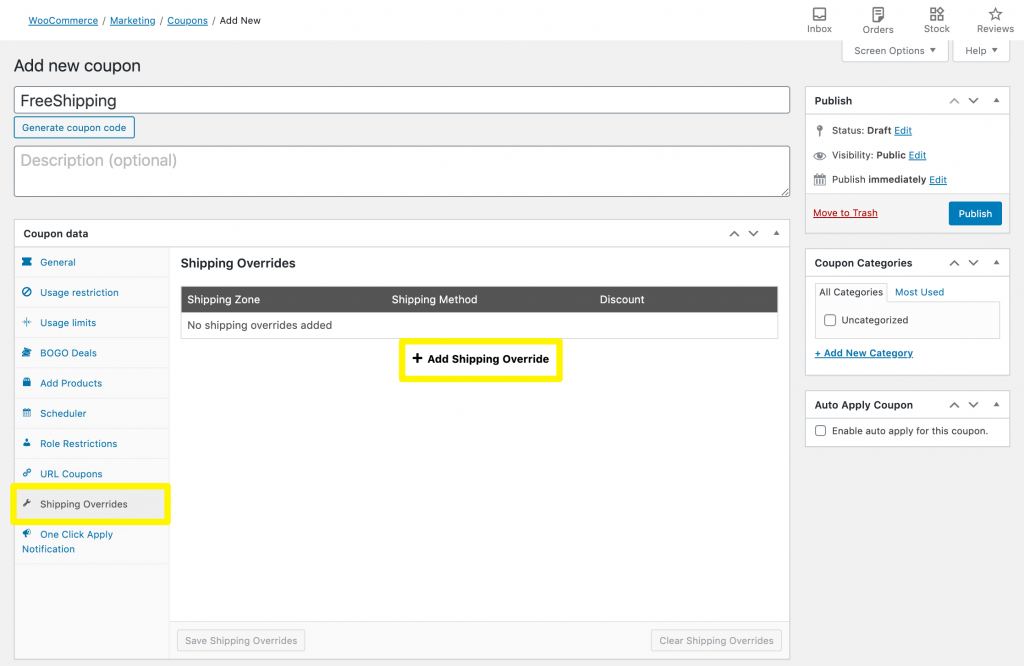
Vous devez maintenant sélectionner une zone d' expédition et une méthode d'expédition . Notez que vous ne pouvez appliquer ce coupon qu'aux méthodes d'expédition qui ont un coût associé.
Pour offrir la livraison gratuite, vous pouvez définir la remise de trois manières :
- Pourcentage de remise : réglez sur 100 % pour offrir la livraison gratuite.
- Remise fixe : définissez le même montant que le coût total de l'expédition pour la zone et la méthode spécifiées pour offrir la livraison gratuite.
- Remplacer le prix : entrez le nouveau coût à 0 pour offrir la livraison gratuite.
Lorsque vous êtes satisfait de votre remise, cliquez sur le bouton bleu Ajouter , puis sur le bouton Enregistrer les dérogations d'expédition . Enfin, publiez le coupon. Vos clients peuvent désormais saisir son code lors du paiement pour bénéficier de la livraison gratuite :
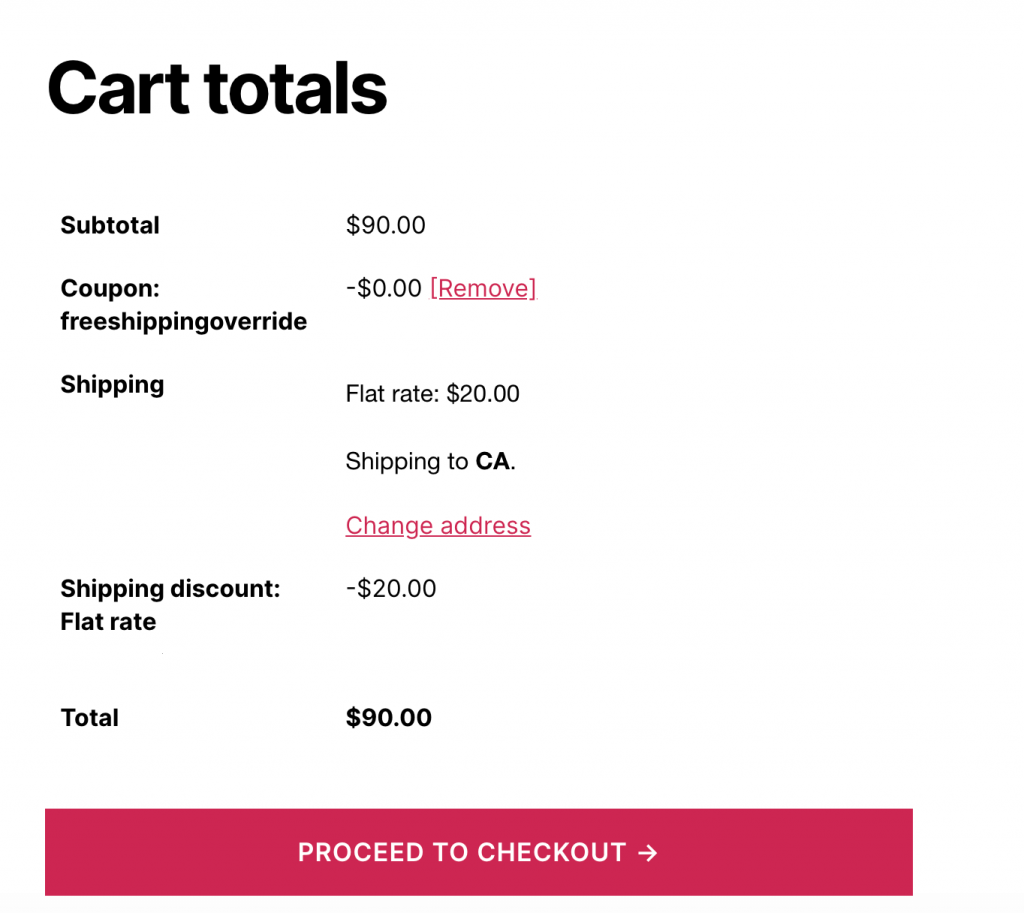
Advanced Coupons est un plugin de coupon intelligent, il existe donc de nombreuses façons de personnaliser vos remises sur la livraison gratuite. Par exemple, vous pouvez transformer ce code de coupon en un coupon d'URL à application automatique. Lorsqu'un client accède à votre boutique via l'URL générée, il se qualifie automatiquement pour la livraison gratuite lors du paiement. Cela peut minimiser l'abandon du panier.
De même, vous pouvez informer les clients lorsqu'ils ont droit à une remise. En les informant de manière proactive qu'ils sont éligibles à la livraison gratuite, les coupons avancés peuvent vous aider à renforcer la confiance des consommateurs.
Une autre option consiste à offrir la livraison gratuite pour une durée limitée uniquement. En fixant une date d'expiration, vous pouvez créer un sentiment d'urgence et encourager les clients à profiter de votre offre immédiatement .
Conclusion
La livraison gratuite est un moyen puissant de stimuler les ventes, d'attirer de nouveaux clients et de capitaliser sur les périodes de pointe comme la période des fêtes. Cependant, cela peut également réduire vos bénéfices, vous devez donc planifier soigneusement vos offres.
Si vous cherchez un moyen d'offrir la livraison gratuite dans WooCommerce sans risquer vos marges bénéficiaires, voici trois méthodes :
- Ajoutez une méthode de livraison gratuite dans WooCommerce et définissez un montant minimum de commande.
- Créez un code de coupon de livraison gratuite WooCommerce.
- Implémentez les remplacements d'expédition à l'aide de notre plugin Advanced Coupons.
Avez-vous des questions sur la façon d'offrir la livraison gratuite dans WooCommerce ? Laissez-les nous dans la section commentaires ci-dessous!
